ایک اچھی تصویری ایڈیٹنگ ایپ تلاش کرنا جو آپ کو اپنی تصاویر کو دوبارہ چھونے میں مدد فراہم کرے آسان نہیں ہے۔ ان میں سے کچھ بہت پیچیدہ ہیں، جب کہ دوسرے صرف چند اختیارات پیش کرتے ہیں اور جو اکثر آپ کو اظہار خیال کرنے کی اجازت نہیں دیتے ہیں۔ PicsArt آپ کی تخلیقی صلاحیتوں کو مختلف ٹولز، اثرات، فلٹرز اور دیگر خصوصیات کے ساتھ فیڈ کرتا ہے۔

اگر آپ ان لوگوں میں سے ہیں جو اکثر اپنی ترامیم، اسٹیکرز، یا کولاجز بناتے اور حذف کرتے ہیں، تو ہم نے آپ کا احاطہ کیا ہے۔ اگر آپ سوچ رہے ہیں کہ اسٹیکر فارم PicsArt کو کیسے حذف کیا جائے، تو ہم آپ کو اس کے بارے میں سب کچھ بتائیں گے اور یہ بھی بتائیں گے کہ اسٹیکر کی دیگر خصوصیات کیسے کام کرتی ہیں۔
اسٹیکر کو حذف کرنا
ایک بار جب آپ PicsArt پر اسٹیکر اپ لوڈ کرتے ہیں، تو یہ وہیں رہتا ہے، لہذا آپ اسے اصل میں حذف نہیں کر سکتے۔ آپ اپنے اکاؤنٹ کو حذف یا دوبارہ انسٹال کر کے پلیٹ فارم چھوڑ کر ہی ایسا کر سکتے ہیں، آپ کے تمام پروجیکٹس اور ڈرافٹ حذف ہو جائیں گے۔
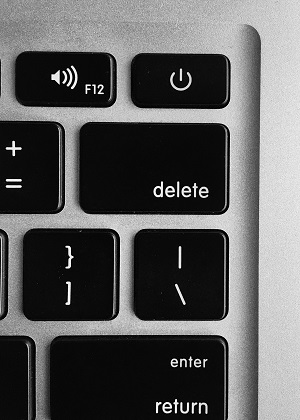
اسٹیکرز کی اہمیت
اگر آپ اپنے برانڈ یا پروڈکٹس کو فروغ دینے کے لیے ایک سرمایہ کاری مؤثر طریقہ تلاش کر رہے ہیں، تو اسٹیکرز بڑے کام کے ہو سکتے ہیں۔ وہ کسی کی توجہ حاصل کرنے، پیش کردہ مصنوعات کے بارے میں گاہکوں کو تعلیم دینے، اور خود برانڈ کے بارے میں تعلیم دینے کے لیے اہم کردار ادا کرتے ہیں۔
اسٹیکرز چھوٹے ہیں، لیکن وہ کافی ورسٹائل ہیں۔ PicsArt کے ساتھ، آپ اپنی صلاحیتوں کو ظاہر کرنے یا کسی نئے پروجیکٹ کو فروغ دینے کے لیے اسٹیکرز کی کثرت بنا سکتے ہیں۔
PicsArt اسٹیکر میکر کیا ہے؟
PicsArt Sticker Maker PicsArt صارفین میں سب سے زیادہ مقبول خصوصیات میں سے ایک ہے۔ مزید یہ کہ اس میں مفید ٹولز کا ایک گروپ شامل ہے جو آپ کو منٹوں میں نئے اسٹیکرز بنانے کی اجازت دیتا ہے۔ اس کے بعد، آپ انہیں آسانی سے آن لائن شیئر کر سکتے ہیں، انہیں اپنے سوشل میڈیا اکاؤنٹس پر استعمال کر سکتے ہیں یا پروڈکٹ پروموشنز کے لیے استعمال کر سکتے ہیں۔
جب آپ اسٹیکر بنانے کا فیصلہ کرتے ہیں، تو آپ اپنی کمپنی کے لوگو، آفیشل تصویروں، نعروں، یا کوئی اور چیز استعمال کر سکتے ہیں جو آپ کو متاثر کر سکے۔ PicsArt آپ کو Unsplash فوٹو لائبریری کا استعمال کرنے کی بھی اجازت دیتا ہے تاکہ ہر ہفتے اسٹیکرز کے نئے سیٹوں کے لیے الہام حاصل کیا جا سکے۔
اپنی تصاویر سے اسٹیکرز کیسے بنائیں؟
اسٹیکرز بنانے کا آن لائن عمل بہت بدیہی ہو گیا ہے۔ آپ اپنی تصاویر اپ لوڈ کر سکتے ہیں، اور AI ٹولز خود بخود بیک گراؤنڈ کو ہٹا دیں گے، جس سے آپ کے پاس استعمال کرنے کے لیے صرف بنیادی عناصر رہ جائیں گے۔ بعد میں، آپ اپنے اسٹیکر کی چمک، دھندلاپن، سنترپتی اور کنٹراسٹ کو ایڈجسٹ کر سکتے ہیں۔ مزید برآں، صافی اور برش ٹولز آپ کو ایسے عناصر کو ہٹانے یا شامل کرنے کی آزادی دیتے ہیں جنہیں آپ نے بہترین اثر حاصل کرنے کے لیے پہلے ہٹا دیا ہے۔

نئے اسٹیکرز کیسے بنائیں؟
اگر آپ PicsArt استعمال کر رہے ہیں تو اسٹیکرز بنانا نسبتاً آسان ہے۔ ایک بھرپور کمیونٹی لائبریری کے ساتھ جو اسٹیکرز سے بھری ہوئی ہے، ہو سکتا ہے آپ کو شروع سے ایک بنانا پسند نہ ہو، لیکن اگر آپ ایسا کرتے ہیں، تو اسے کرنے کا طریقہ یہ ہے:
- PicsArt فری ٹو ایڈٹ امیج لائبریری سے فوٹو اپ لوڈ کریں یا منتخب کریں۔
- AI ٹول کو پس منظر کو ہٹانے دیں۔
- اپنے نئے PiscArt اسٹیکر میں ترمیم کرنے کے لیے کنٹراسٹ اور سیچوریشن جیسے اختیارات کو ایڈجسٹ کریں۔
- کناروں کو ہموار کریں۔
- عناصر کو بحال کرنے کے لیے صافی یا برش ٹول کا استعمال کریں۔
- بہترین اثر حاصل کرنے کے لیے پلٹائیں اور گھمائیں۔
- اپنا نیا اسٹیکر ڈاؤن لوڈ کریں اور اس کا اشتراک شروع کریں۔
اسٹیکرز آپ کے ڈیزائن کو کیسے بہتر بناتے ہیں؟
اگر آپ ابھی اپنا کاروبار شروع کر رہے ہیں، تو اس کا مطلب یہ ہو سکتا ہے کہ آپ گرافک ڈیزائنر کی خدمات حاصل کرنے کے متحمل نہیں ہو سکتے۔ تاہم، PicsArt پلیٹ فارم کے ساتھ، آپ کو کبھی بھی اس کی ضرورت نہیں ہوگی۔ اپنی مرضی کے مطابق بنائے گئے اسٹیکرز کے ساتھ، آپ اپنی تصاویر یا ڈیزائن کو منفرد تفصیلات کے ساتھ بہتر بنا سکتے ہیں تاکہ انہیں اپنے پیروکاروں کے لیے قابل شناخت بنایا جا سکے۔
اپنی تصاویر میں اسٹیکرز کیسے شامل کریں؟
PicsArt پر اپنی تصاویر میں اسٹیکرز شامل کرنا کافی سیدھا عمل ہے۔ اگر آپ اسٹیکرز شامل کرنا شروع کرنے کے خواہشمند ہیں تو اسے کرنے کا طریقہ یہ ہے:
- اپنی تصاویر اپ لوڈ کریں۔
- اسٹیکرز تلاش کریں۔
- دھندلاپن، سنترپتی، چمک کو ایڈجسٹ کریں، اور تھوڑا سا کنٹراسٹ شامل کریں۔
- اسٹیکر کی پوزیشننگ کو ایڈجسٹ کریں۔
- بہتر اثر کے لیے مزید اسٹیکرز شامل کریں۔
- اپنے ڈیزائن کو محفوظ کریں۔

PicsArt iMessage کی بورڈ کیا ہے؟
جیسا کہ آج کل بہت سے لوگ اپنی چیٹس میں اسٹیکرز استعمال کرتے ہیں، PicsArt نے iMessage اسٹیکر کی بورڈ تیار کرنے کا فیصلہ کیا ہے۔ یہاں، تمام iOS صارفین کے لیے اسٹیکرز کی کثرت دستیاب ہو جاتی ہے۔ اس کے علاوہ، اگر کوئی اسٹیکر مناسب نہیں ہے جو آپ کہنا چاہتے ہیں - تو آپ اسے بنا سکتے ہیں۔ اس طرح، آپ دوستوں اور خاندان کے ساتھ استعمال کرنے کے لیے اپنے ذاتی اسٹیکرز کی لائبریری بھی رکھ سکتے ہیں۔
iMessage کی بورڈ کو کیسے چالو کیا جائے؟
اگر آپ PicsArt کے شوقین صارف ہیں اور آپ اپنے تمام اسٹیکرز کو اچھے استعمال میں لانا چاہتے ہیں، تو یقینی بنائیں کہ آپ اپنے iOS ڈیوائس پر iMessage کو فعال کرنے کے لیے ان اقدامات پر عمل کریں:
- اپنی iMessage ایپ کھولیں۔
- نیلے رنگ کا "ایپ اسٹور برائے iMessage" بٹن تلاش کریں۔
- نیچے والے ٹیب پر تین نقطوں کے آئیکن کو تھپتھپائیں، اور آپ کو iMessage میں اپنی پسندیدہ ایپس نظر آئیں گی۔
- آپ کی اسکرین کے اوپری دائیں کونے پر، آپ کو "ترمیم" کا اختیار نظر آئے گا۔ جب آپ اس پر ٹیپ کرتے ہیں، تب آپ نئی ایپس شامل کر سکیں گے۔
- "مزید ایپس" سیکشن میں، آپ کو PicsArt نظر آئے گا۔
- "ہو گیا" کو تھپتھپائیں اور آپ نے ابھی اپنے فون پر 3,000,000 سے زیادہ اسٹیکرز کو فعال کیا ہے۔
اپنے طریقے سے ڈیزائن کریں۔
اہم چیز جو PicsArt کو اس کے تمام حریفوں سے الگ کرتی ہے وہ اس کے اچھی طرح سے تیار کردہ تخلیقی ٹولز ہیں۔ خاص طور پر، فوٹو ایڈیٹنگ اس سطح پر ہے جہاں آپ اسے کولاج، اسٹیکرز، پوسٹرز بنانے اور آرٹ بنانے کے لیے استعمال کر سکتے ہیں۔
ان لوگوں کے لیے جو Adobe سافٹ ویئر سے زیادہ واقف نہیں ہونا چاہتے ہیں، PicsArt فوری ترمیم کی اجازت دیتا ہے جو ہمیشہ فراہم کرتا ہے۔
اب جب کہ آپ جانتے ہیں کہ اپنے اسٹیکرز کو کیسے حذف کرنا ہے، وہ کتنے اہم ہیں، اور اپنا بنانے کا طریقہ، آپ سمجھ جائیں گے کہ PicsArt ایک بہتر نقطہ نظر سے کیسے کام کرتا ہے۔ کیا آپ نے کبھی اسٹیکر بنایا ہے؟ آپ عام طور پر کس قسم کے اسٹیکرز استعمال کرتے ہیں؟
ہمیں ذیل میں تبصرے کے سیکشن میں بتائیں!